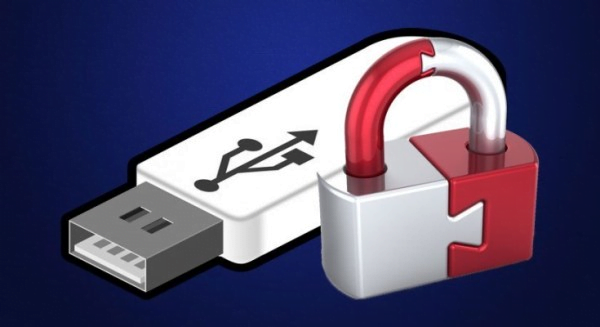Le stockage de données et leur transfert par le biais de divers dispositifs sont devenus si courants que tout le monde porte des cartes SD, des clés USB ou des disques durs externes. Ces dispositifs ont totalement changé le concept de base de la portabilité des données et ont facilité le transfert d’une grande quantité de fichiers lourds sans aucun problème. L’un des dispositifs de mémoire portable les plus populaires dont tout le monde a besoin dans ce monde numérique est une clé USB. Qu’arrivera-t-il si elle affiche l’erreur « Ceci est un disque protégé en écriture, retirez la protection pour y accéder ». Dans ce cas, vous aurez besoin de toute urgence d’une solution pour réparer les erreurs de protection en écriture sur une clé USB. Dans cet article, vous obtiendrez toutes les informations détaillées pour supprimer la protection en écriture.
Les périphériques de stockage USB sont très utiles pour transporter tout type de fichiers en toute sécurité d’un périphérique à un autre. Dans certains cas, les clés USB sont dotées d’une protection adéquate pour éviter toute perte de données, mais cela devient un véritable casse-tête de couper, copier, coller ou supprimer un fichier de la mémoire du périphérique. Pour réparer les erreurs de protection en écriture sur une clé USB, vous trouverez ci-dessous quelques solutions faciles et efficaces:-.
Comment réparer les erreurs de protection en écriture sur une clé USB :
-
En utilisant l’outil de partition EaseUS :
EaseUS est une application logicielle qui est spécialement conçue pour supprimer la bonne protection du lecteur USB. Vous pouvez télécharger EaseUS pour les deux Windows ainsi que le système d’exploitation Mac à partir du site officiel. Il s’agit essentiellement d’une application logicielle de partition de disque qui est très utile pour le formatage des périphériques de stockage amovibles tels que le lecteur de stylo et les cartes SD qui sont protégés droit. Suivez la procédure pour le faire fonctionner :-
- Tout d’abord, téléchargez le logiciel depuis son site officiel et installez-le dans votre système informatique.
- Maintenant, connectez la clé USB à votre PC à l’aide d’un câble USB et exécutez l’outil EaseUS.
- L’interface apparaîtra où le périphérique de stockage amovible connecté sera affiché avec sa capacité de stockage exacte. Il suffit de faire un clic droit dessus et de sélectionner l’option de formatage de la partition dans la liste.
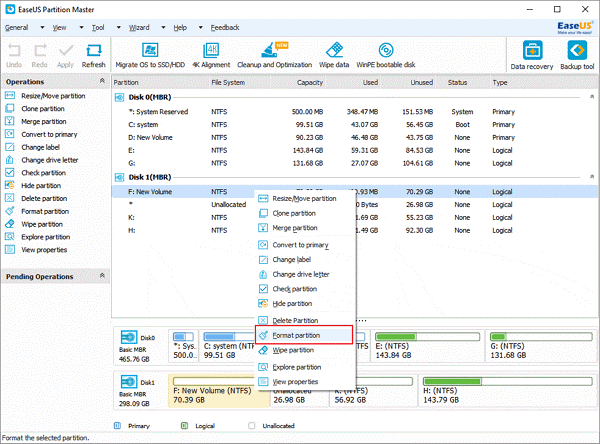
- En cliquant dessus, une boîte de dialogue apparaîtra, indiquant l’étiquette de la partition, le système de fichiers et la taille du cluster.
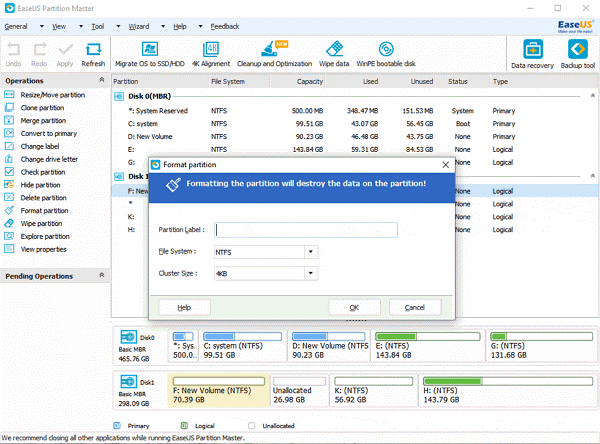
- Ici, vous devez sélectionner le système de fichiers dans la liste du menu déroulant. Si la prise USB est inférieure à 4 Go, choisissez n’importe quelle option mais pour le reste des périphériques dont la mémoire est supérieure à 4 Go, vous devez exclure l’option FAT.
- Juste en dessous du système de fichiers, vous devez définir la taille du cluster de 512 octets à 64 Ko. Le choix d’une petite taille de cluster peut ralentir le traitement mais permet de moins gaspiller l’espace disponible sur le disque.
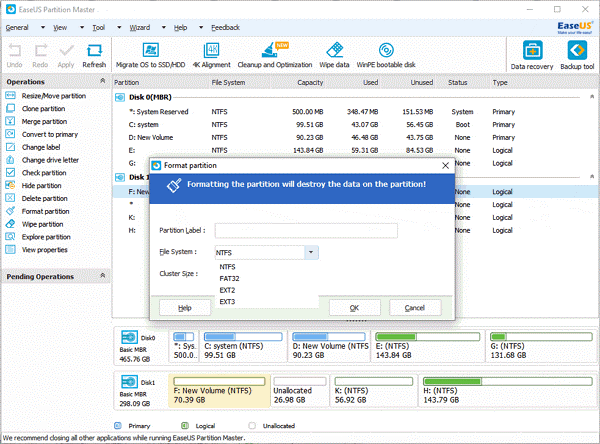
- Après avoir attribué toutes les valeurs, cliquez sur le bouton « Appliquer » et attendez la fin du processus. La protection en écriture sera supprimée et toutes les données existantes seront formatées.
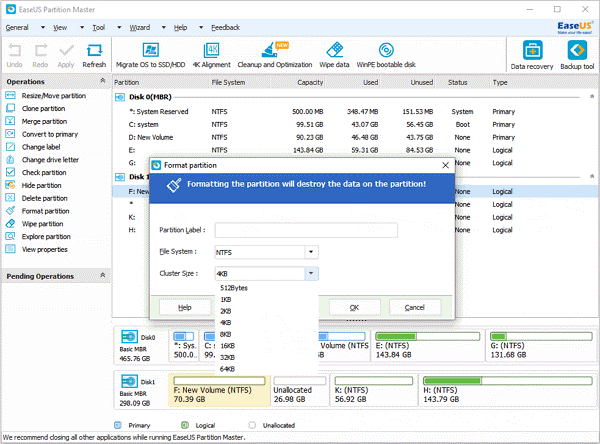
-
Par la modification du registre :
Il s’agit d’une autre méthode qui permet à l’utilisateur de réparer les erreurs de protection en écriture sur une clé USB par le biais des paramètres du registre. Lisez attentivement la procédure suivante pour que ce processus fonctionne : -.
- Appuyez sur les touches « windows + R » pour ouvrir la commande d’exécution et tapez « regedit » pour ouvrir l’emplacement des paramètres du registre.
- Suivez cette chaîne pour atteindre les politiques des périphériques de stockage:-
« HKEY_LOCAL_MACHINE\SYSTEM\CurrentControlSet\NContrôle des périphériques de stockage »
- Vous y trouverez le nom de la clé « write protected », double-cliquez dessus.
- En conséquence, la boîte de valeur apparaîtra comme « Edit DWORD (32-bit) Value ».
- Ici, mettez la valeur à zéro, ce qui signifie refuser la protection en écriture des périphériques de stockage USB. Appuyez sur ok, et la protection de droite sera supprimée.
-
En utilisant l’invite de commande :
L’utilisation de l’invite de commande est également une excellente méthode pour réparer les erreurs de protection en écriture sur une clé USB. La plupart d’entre vous ne sont pas familiers avec l’utilisation de l’invite de commande, mais en fait ce n’est pas une tâche difficile. Tout ce dont vous avez besoin, c’est de suivre les instructions exactes qui sont données ci-dessous.
- Appuyez sur la touche « windows + X » et exécutez l’invite de commande en tant qu’administrateur.
- Ici, vous devrez taper « diskpart » et appuyer sur la touche Entrée.
- Tapez maintenant « list disk » et appuyez à nouveau sur la touche Entrée. Cela affichera le disque amovible actuellement monté sur votre PC, ainsi que toutes les partitions du disque dur.
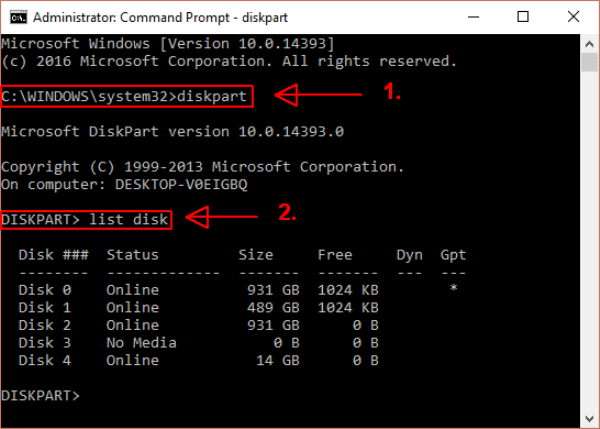
- Tapez maintenant cette commande « select disk [disk number] ». Dans l’espace réservé au numéro de disque, entrez le numéro exact attribué au lecteur USB dans la liste.
- Après l’avoir sélectionné, tapez cette commande « attributes disk clear readonly ». Cela effacera tous les attributs de fichier en lecture seule restants du lecteur de stylo connecté et il deviendra libre de protection en écriture.
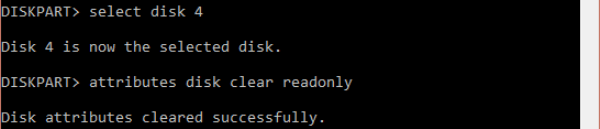
En utilisant l’une des méthodes ci-dessus, on peut facilement retrouver l’accès à son périphérique de stockage amovible protégé en écriture. Choisissez la procédure qui vous convient le mieux, suivez toutes les instructions et votre problème sera résolu.